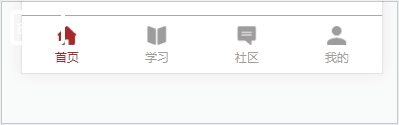最后的代码:
说明: 本项目图片放置位置:vue项目下 src/assets
-HTML
<router-link class='routerNav' v-for='(mainNavitem,index) in mainNavitems'
v-on:click.native='clickRed(index)' v-bind:to="mainNavitem.goto">
<div v-bind:class="mainNavitem.itemClass" v-bind:style='{backgroundImage:mainNavitem.jzUrl}'></div>
<span>{
{mainNavitem.text}}</span>
</router-link>
-JS
import red01 from '@/assets/red01.png'
import red02 from '@/assets/red02.png'
import red03 from '@/assets/red03.png'
import red04 from '@/assets/red04.png'
import normal01 from '@/assets/normal01.png'
import normal02 from '@/assets/normal02.png'
import normal03 from '@/assets/normal03.png'
import normal04 from '@/assets/normal04.png'
export default {
name:'app_main',
data(){
return {
mainNavitems:[
{
text:'首页',
goto:'/main/home',
itemClass:'icon bghome',
jzUrl:"url(" + red01 + ")",
normalUrl:"url(" + normal01 + ")",
redUrl:"url(" + red01 + ")"
},
{
text:'学习',
goto:'/main/task',
itemClass:'icon bglearn',
jzUrl:"url(" + normal02 + ")",
normalUrl:"url(" + normal02 + ")",
redUrl:"url(" + red02 + ")"
},
{
text:'社区',
goto:'/main/community',
itemClass:'icon bgcommunity',
jzUrl:"url(" + normal03 + ")",
normalUrl:"url(" + normal03 + ")",
redUrl:"url(" + red03 + ")"
},
{
text:'我的',
goto:'/main/my',
itemClass:'icon bgmy',
jzUrl:"url(" + normal04 + ")",
normalUrl:"url(" + normal04 + ")",
redUrl:"url(" + red04 + ")"
}
]
}
},
methods:{
/*nav按钮变色*/
clickRed:function(index){
$('.nav_appMain>.routerNav').eq(index).parent().children().css("color","#9d9e9e");
$('.nav_appMain>.routerNav').eq(index).css("color","rgb(167,33,38)");
for(var i=0;i<4;i++){
$('.nav_appMain>.routerNav>.icon').eq(i).css("backgroundImage",this.mainNavitems[i].normalUrl);
}
$('.nav_appMain>.routerNav>.icon').eq(index).css("backgroundImage",this.mainNavitems[index].redUrl);
},
}
}
-效果
今天的文章Vue2.0 v-for列表渲染 backgroundImage动态加载url分享到此就结束了,感谢您的阅读,如果确实帮到您,您可以动动手指转发给其他人。
版权声明:本文内容由互联网用户自发贡献,该文观点仅代表作者本人。本站仅提供信息存储空间服务,不拥有所有权,不承担相关法律责任。如发现本站有涉嫌侵权/违法违规的内容, 请发送邮件至 举报,一经查实,本站将立刻删除。
如需转载请保留出处:https://bianchenghao.cn/30202.html